최근에 구글에서 제공하는 파일공유 시스템인 Nearby Share를 포스팅했는데 최근에 Microsoft에서도 Edge에서 파일 공유 하는 기능인 Drop을 알게 되어서 이번에 포스팅을 하게 되었습니다.
Nearby Share와 다르게 Drop은 웹 브라우저에서 간편하고 빠르게 공유할 수 있는 점이 강점입니다. 그리고 Drop는 안드로이드, iOS 상관없이 해당 OS의 Edge만 설치하면 PC와 파일 공유를 할 수 있습니다.
이번 포스팅에서는 Drop의 설치와 사용 방법에 대해서 자세하게 알려드리니 Drop 기능을 많이 사용해 보시기 바랍니다.
저번 글에 소개한 Nearby Share도 같이 확인 해보시면 좋습니다.
안드로이드 파일 공유 Nearby Share 설치 및 송수신 방법 알아보기
구글에서 개발은 근거리 무선 파일 공유 시스템인 Nearby Share는 애플의 AirDrop과 같이 모바일과 PC의 파일 공유 시스템입니다. 블루투스와 와이파이를 통신을 이용하여 문서, 사진, 대용량 파일 등
comupjung.tistory.com
Microsoft Edge Drop 설치
* 모바일 Drop 설치
◈ Edge App 설치
Edge의 Drop 기능을 사용하기 위해서는 PC와 모바일에 Edge가 설치되어 있어야 합니다. PC는 Windows 사용자라면 기본적으로 설치되어 있으니 설치가 필요 없겠지만 모바일에는 Edge가 없을 테니 아래 링크를 통해 각자의 모바일 OS에 맞는 Edge를 다운로드할 수 있습니다.
◈ 로그인
Drop을 통한 파일 공유를 하기 위해서는 PC와 모바일 둘 다 로그인을 해야 가능합니다. PC, 모바일 둘 다 같은 계정으로 로그인을 진행 압니다.
만약 계정이 없다면 이참에 마이크로소프(MS)용 계정을 생성하시는 것도 추천합니다. 요즘 새 성형 AI 영향으로 MS에서도 빙이나 Edge에 많은 기능들을 제공하고 이 기능들의 대부분이 MS 계정이 있어야 가능합니다.

◈ Drop 메뉴 실행
로그인을 하면 Edge의 메인화면에서 우측 하단의(붉은색 네모) 메뉴를 선택한 후 Scroll을 내려 'Drop'을 선택하면 모바일에서 Drop 기능을 이용할 수 있는 상태가 됩니다.

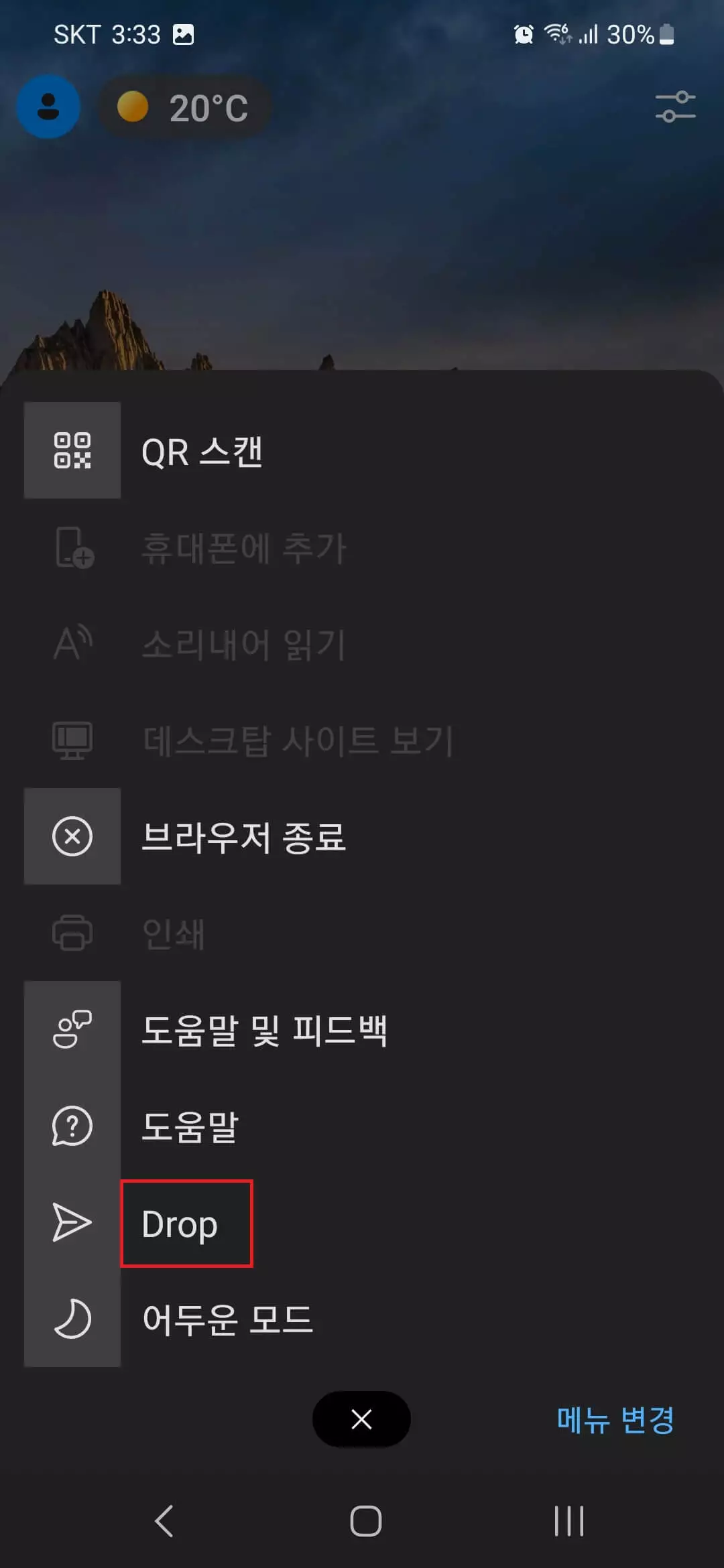
* PC Drop 설치
◈ Edge 실행 및 Drop 기능 실행
PC에서 Edge를 실행 후 우측에 메뉴바에서 붉은색 네모의 Drop 메뉴를 선택하면 Drop 화면이 나타납니다.

Microsoft Edge Drop 송수신
이제 PC와 모바일에서 Drop 기능을 실행해 놓은 상태이기 때문에 파일 전송 방법에 대해서 알아보겠습니다.
* PC에서 모바일로 전송
◈ Text 전송
아래 그림처럼 Drop 메뉴를 실행하면 나타나는 화면에서 아래 붉은색 네모 부분에 Text를 입력하면 그 내용이 같은 계정으로 로그인된 모바일로 전송됩니다.

◈ File 전송
전송하고 싶은 파일을 좌클릭한 후에 Drag를 하여 Drop 메뉴 안으로 넣으면 파일 전송 팝업 창이 나오고 보내기 버튼을 클릭하면 모바일로 전송이 됩니다.


PC에서 보낸 문자열과 파일이 해당 모바일에 수신된 화면입니다. 이때 수신 측은 자동으로 수신이 되기 때문에 추가적으로 수신을 위해서 할 일은 없습니다.

* 모바일에서 PC로 전송
핸드폰 Edge Drop 화면에서 메모 작성과 "+" 눌러 원하는 파일을 전송할 수 있습니다. 이때 PC와 다르게 모바일에서는 파일 전송 버튼 '보내기' 버튼 클릭 없이 파일만 선택하면 전송이 가능합니다.
아래 그림은 모바일에서 송신과 PC에서 수신한 화면입니다.


간단하게 PC와 모바일과 파일 송수신에 대한 간단한 설명을 드렸는데 수신 시에 특별히 버튼을 클릭하는 등의 추가적인 행동 없이 자동으로 수신이 되는 부분이 편하고 좋았습니다.
주로 PC보다는 모바일에서 Drop 기능을 많이 사용하는 편인데 어떤 생각이나 사진 등을 Drop을 통해 보내면 모바일과 PC 양쪽에 데이터가 남아서 일을 할 때 상당히 편해서 많이 사용하게 됩니다.

동기화 실패 발생 시
Drop 기능을 사용하다 보면 어떤 순간이 되면 '동기화 실패' 메시지가 뜨고 더 이상 파일 송수신이 되지 않은 현상이 발생됩니다. 이때 해결방법은 PC와 모바일 양쪽에서 재동기화를 시켜 주어야 해당 에러가 해제됩니다.
* PC 재동기화
Setup->동기화->재동기화 순으로 진행하여 재동기화 시키면 됩니다.



* 모바일 재동기화
계정 메뉴 진입-> 개인 메뉴 선택->동기화->재동기화 순으로 진행하여 재동기화 시키면 됩니다.




같이 보면 좋은 글
빙 무료 달리3(DALL-E3) 사용법과 달리2(DALL-E2) 차이 알아보기
최근 OpenAI에서 달리3(DALL-E3)를 chatGPT-Plus 고객들에게만 서비스를 제공한다고 하는 뉴스가 나왔습니다. 하지만 그보다 먼저 마이크로소프트의 빙(Bing)에서 무료로 달리3 서비스를 제공하고 있습니
comupjung.tistory.com
Bing Visual Search 및 이미지 분석 기능
chatGPT를 탑재하면서 더욱 인기가 많아진 Bing이 Visual Search 기능과 이미지 분석 기능이 추가되었습니다. 프롬프트에서 Text만 처리하던 AI들이 점점 더 발전하여 시각적, 특히 이미지 처리에 대한
comupjung.tistory.com
'기타' 카테고리의 다른 글
| No-Code Zapier 구글 폼 작성 완료 답변 메일 보내기 (1) | 2023.11.26 |
|---|---|
| 안드로이드 파일 공유 Nearby Share 설치 및 송수신 방법 알아보기 (1) | 2023.10.04 |
| 유튜브 밴스드 대신 뉴파이프(NewPip)를 사용하자(안드로이드) (0) | 2023.08.16 |
| 인스타 스레드 가입 방법 및 글 쓰기 (0) | 2023.07.08 |
| 유튜브 밴스드 오류 해결 방법 최신 2가지 (0) | 2023.06.15 |




댓글